TiDB ダッシュボードクラスタ診断ページ
TiDB ダッシュボードのクラスター診断機能は、指定された時間範囲内にクラスターに存在する可能性がある問題を診断し、診断結果とクラスター関連の負荷監視情報を診断レポートに要約します。この診断レポートは、Web ページの形式になっています。ブラウザからページを保存した後、オフラインでページを閲覧し、このページのリンクを循環させることができます。
ノート:
クラスター診断機能は、クラスターにデプロイされた Prometheus に依存します。この監視コンポーネントのデプロイ方法の詳細については、 TiUPデプロイ ドキュメントを参照してください。監視コンポーネントがクラスタにデプロイされていない場合、生成された診断レポートは失敗を示します。
ページにアクセスする
次のいずれかの方法を使用して、クラスター診断ページにアクセスできます。
TiDB ダッシュボードにログインした後、左側のナビゲーション メニューで [ クラスタ Diagnostics ] をクリックします。
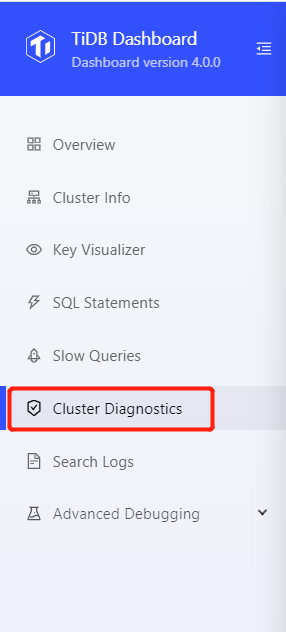
ブラウザで
http://127.0.0.1:2379/dashboard/#/diagnoseにアクセスします。127.0.0.1:2379を実際の PD アドレスとポート番号に置き換えます。
診断レポートの生成
指定された時間範囲内でクラスターを診断し、クラスターの負荷を確認するには、次の手順を実行して診断レポートを生成できます。
- Range Start Timeを
2020-05-21 14:40:00などに設定します。 - Range Durationを
10 minなどに設定します。 - [**開始] を**クリックします。
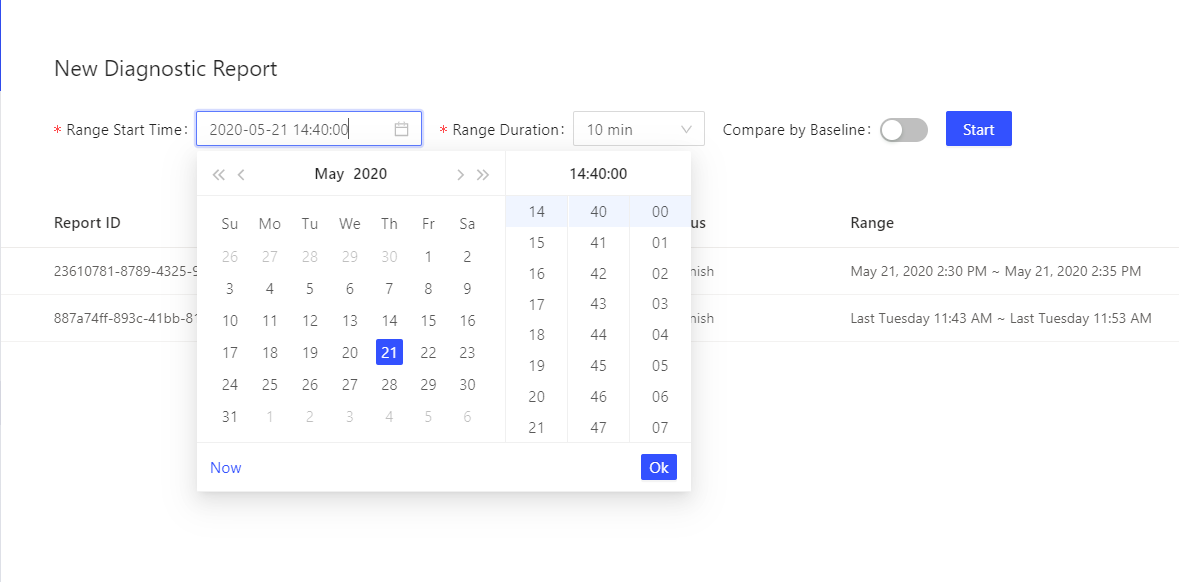
ノート:
レポートの [ **Range Duration]**は 1 ~ 60 分にすることをお勧めします。この範囲期間は 60 分を超えることはできません。
上記の手順により、 2020-05-21 14:40:00から2020-05-21 14:50:00までの時間範囲の診断レポートが生成されます。 [開始] をクリックすると、以下のインターフェイスが表示されます。 Progressは、診断レポートの進行状況バーです。レポートが生成されたら、[ ビュー Full Report ] をクリックします。

比較レポートの生成
特定の時点でシステム例外が発生した場合 (たとえば、QPS ジッターや高いレイテンシー)、診断レポートを生成できます。特に、このレポートでは、異常な時間帯のシステムと正常な時間帯のシステムを比較します。例えば:
- 異常時間範囲:
2020-05-21 14:40:00-2020-05-21 14:45:00.この時間範囲内では、システムは異常です。 - 通常の時間範囲:
2020-05-21 14:30:00-2020-05-21 14:35:00.この時間範囲内では、システムは正常です。
次の手順を実行して、上記の 2 つの時間範囲の比較レポートを生成できます。
2020-05-21 14:40:00など、システムが異常になる範囲の開始時間であるRange Start Timeを設定します。- 範囲期間を設定します。通常、この期間は、5 分間などのシステム異常の期間です。
- ベースラインによる比較 を有効にします。
- システムが正常である (比較される) 範囲の開始時間であるベースライン範囲の開始時間 (
2020-05-21 14:30:00など) を設定します。 - [**開始] を**クリックします。
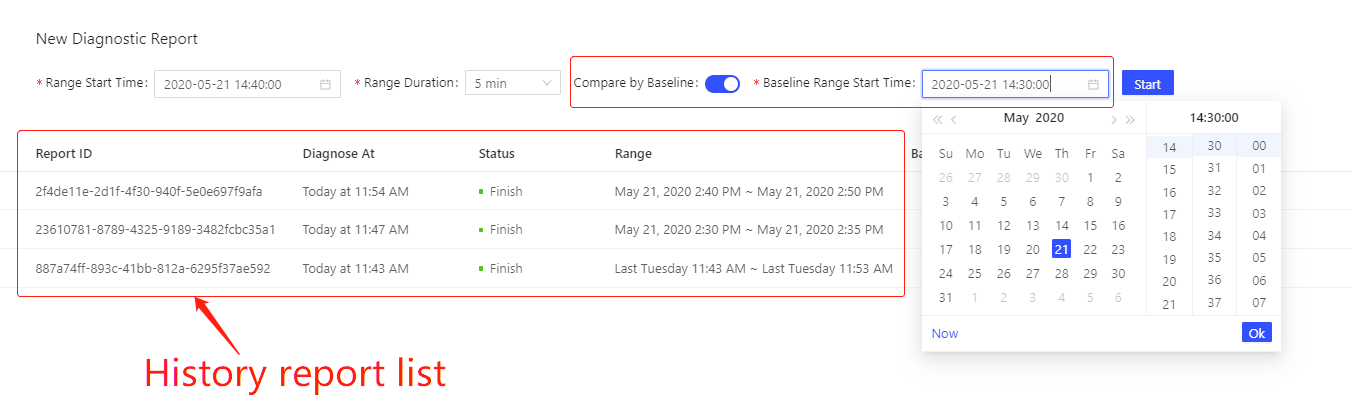
次に、レポートが生成されるのを待ち、[ ビュー Full Report ] をクリックします。
また、履歴診断レポートは、診断レポートのメイン ページのリストに表示されます。クリックして、これらの履歴レポートを直接表示できます。